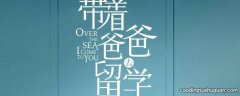有时电脑放不出声音,可能是声卡驱动出现了问题,那么如何来给电脑重新装一个声卡的驱动程序?下面一起来看看吧 。
1、首先双击打开驱动人生,在软件首页点击“立即体验”按钮 。

文章插图

文章插图
2、这时软件会自动搜索电脑当中各种硬件的驱动程序,有问题的驱动会在硬件名称后边提示 。我们找到声卡那一个条目,点击它的版本号旁边的蓝色小三角,如图 。

文章插图
3、小三角处会展开声卡的有效驱动程序,一般可以选择最上面的那个,那个是最新版的,但也有一些情况比如声卡较老旧,那么就需要特别选择旧一点的版本 。总之选择哪个就在版本号前打勾 。

文章插图
4、然后点击后面的“可以升级”按钮,如图,注意声卡有问题的话这个按钮应该是安装声卡的按钮,同理可以点击 。

文章插图
5、然后声卡的驱动程序就会自动下载、解压以及安装,整个过程我们不需要做其它的事情 。

文章插图

文章插图
文章插图
6、安装完成之后,会出现需要重启电脑的页面 。我们可以重新启动一下电脑,使安装的声卡驱动程序生效 。

文章插图
7、安装成功后,在右下角的也会提示已经成功安装了设备驱动程序 。如图 。这样以来电脑就又可以有声音了 。用这种万能驱动的方法安装声卡驱动省去了寻找驱动程序版本的麻烦,十分方便 。

文章插图
【如何安装电脑声卡驱动】关于如何安装电脑声卡驱动的相关内容就介绍到这里了 。
推荐阅读
- 笔记本电脑检测工具有哪些
- 笔记本声音太小如何增强
- 手机可以远程控制电脑吗
- win10怎么查看显卡配置
- 康乃馨如何快速开花
- 如何将图片转换成JPG的图片格式
- 如何确定工伤赔偿的误工费
- 笔记本电脑选购常识有哪些
- 麦秆菊怎么做干花 如何对花卉进行干燥处理
- 电脑电源有风扇吗